电脑Win10无声音问题解决方法(Win10系统静音故障的原因及解决步骤)
![]() 游客
2025-06-26 19:38
279
游客
2025-06-26 19:38
279
电脑是我们生活和工作中必不可少的工具,而在使用电脑的过程中,偶尔会遇到一些问题,比如突然出现了无声音的情况。本文将探讨Win10系统无声音的原因,并提供解决方法,帮助读者尽快恢复正常的音频功能。
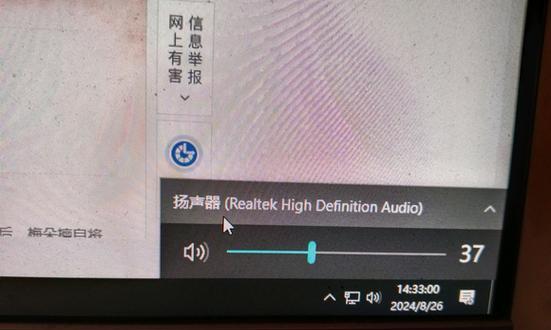
检查音量设置是否正常
1.音量图标显示为“静音”状态,将鼠标指针移到图标上,点击取消静音。
2.打开“控制面板”,点击“声音”选项,确保主音量滑块位置合适。
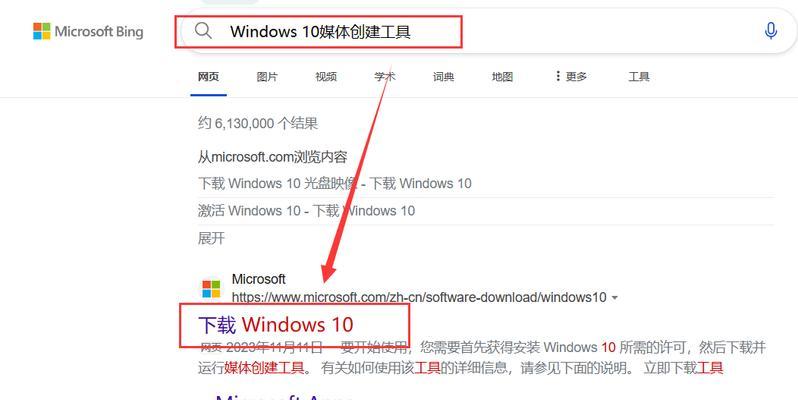
检查设备驱动程序是否正确安装
3.右击“开始”按钮,选择“设备管理器”,在“声音、视频和游戏控制器”中查看是否存在问题设备。
4.若存在问题设备,右击该设备,选择“更新驱动程序”,按照提示进行驱动程序的安装。
检查音频设备是否启用
5.右击“开始”按钮,选择“设备管理器”,在“声音、视频和游戏控制器”中找到音频设备。
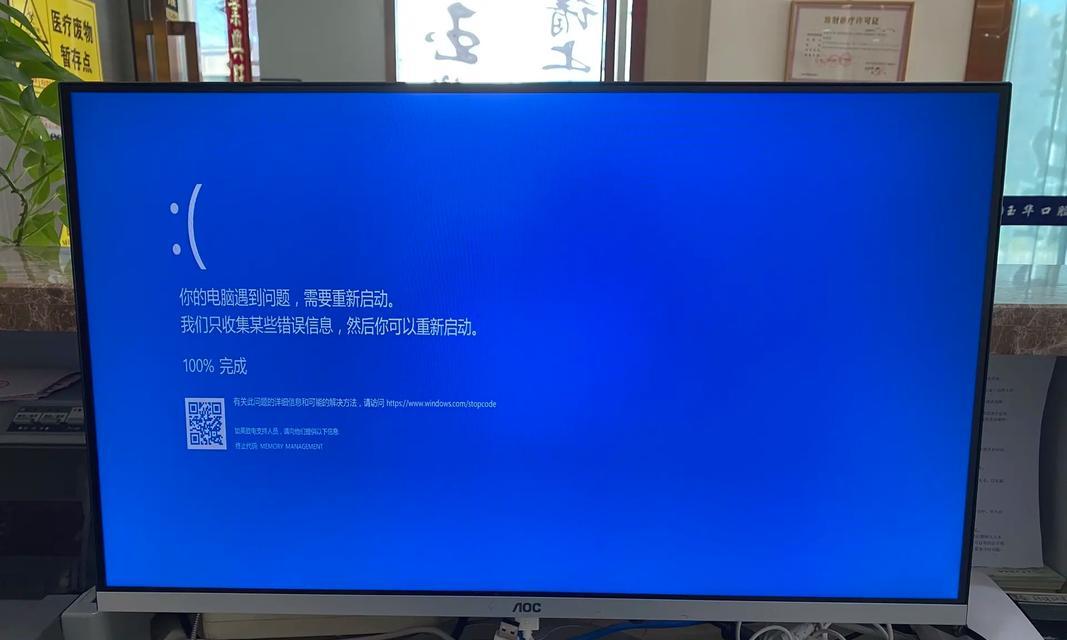
6.如果设备显示为禁用状态,右击设备,选择“启用”。
检查音频线缆连接是否良好
7.检查扬声器或耳机是否正确连接到电脑的音频插孔。
8.确保插头完全插入,并且插孔没有杂音或松动。
检查系统更新和驱动更新
9.右击“开始”按钮,选择“设置”,进入“更新和安全”选项。
10.点击“检查更新”按钮,确保系统和驱动程序都是最新版本。
运行音频故障排除工具
11.在Win10系统中,搜索并打开“故障排除”。
12.选择“音频播放问题”选项,按照提示进行故障排除。
重启Windows音频服务
13.同时按下Win键和R键,输入“services.msc”,回车打开“服务”管理器。
14.在列表中找到“Windows音频”,右击选择“重启”。
恢复系统
15.如果以上方法都无效,可以尝试恢复系统至之前正常工作的状态。
Win10系统无声音问题可能是由于音量设置错误、驱动程序问题、设备禁用、线缆连接不良、系统更新等原因导致。读者可以依次尝试检查和解决这些问题,希望能帮助他们解决无声音的困扰,恢复正常的音频功能。
转载请注明来自扬名科技,本文标题:《电脑Win10无声音问题解决方法(Win10系统静音故障的原因及解决步骤)》
标签:电脑无声音
- 最近发表
-
- 解决PC电脑输入密码错误问题(如何应对密码输入错误的情况及密码找回方法)
- 解决电脑频繁显示网页错误的方法(如何快速有效地解决电脑网页错误问题)
- 电脑显示硬盘信息错误的解决方法(如何解决电脑显示硬盘信息错误问题)
- 使用苹果U盘安装Win7教程(详细步骤图解,轻松安装Windows7系统)
- 解决电脑XP系统B32错误的方法(快速修复XP系统B32错误,恢复电脑正常运行)
- 电脑网络错误651的解决方法(快速修复电脑网络错误651,恢复网络连接)
- 电脑关机总会出现错误代码的原因及解决方法(深入了解电脑关机错误代码,避免不必要的困扰)
- 解决电脑显示mmcexe错误的方法(尽快修复mmcexe错误,恢复电脑正常运行)
- 电脑788错误的解决方法(遇到电脑788错误怎么办?解决电脑错误的有效方法)
- 解析电脑QQ传输失败未知错误类型(深入探讨电脑QQ传输失败的原因及解决办法)
- 标签列表
- 友情链接
-

